Am einfachsten ist es, dafür eine beliebige Office-App zu verwenden!
- Sie können Schriftarten in Microsoft Office über den Microsoft Store, das Kontextmenü oder ein Installationsprogramm eines Drittanbieters herunterladen und installieren.
- Lesen Sie weiter, um die detaillierten Schritte für jede Methode zu erfahren!
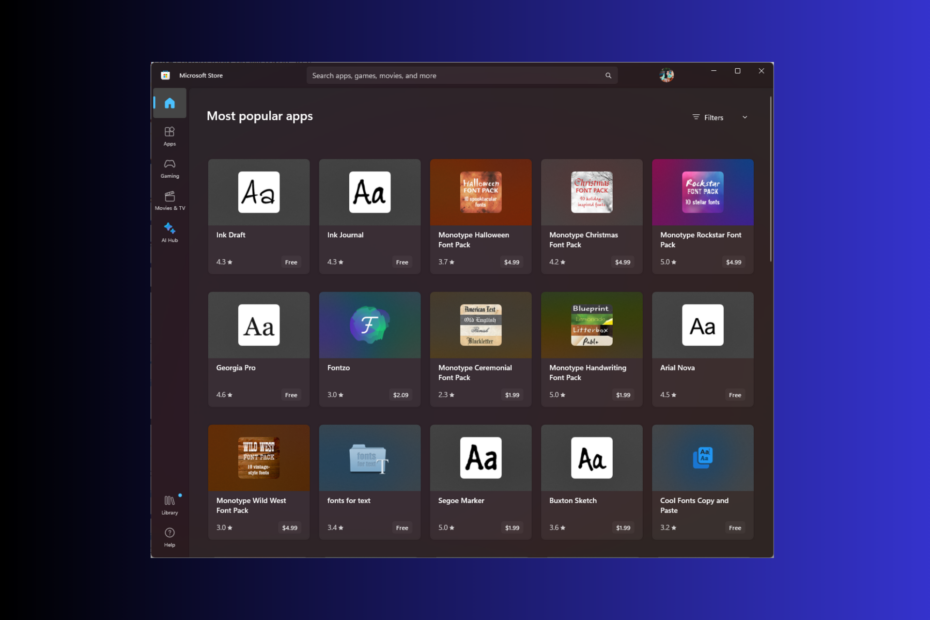
Schriftarten gelten als die künstlerische Essenz jedes Inhalts, sei es eine Präsentation, ein Dokument oder eine Tabellenkalkulation, da sie ihnen Leben einhauchen.
In dieser umfassenden Anleitung besprechen wir einige der einfachsten Möglichkeiten, Microsoft Office-Schriftarten herunterzuladen und auf Ihrem Computer zu installieren.
Können Sie benutzerdefinierte Schriftarten in Microsoft 365 verwenden?
Ja, Sie können auch benutzerdefinierte Schriftarten in Ihren Microsoft 365-Online-Apps verwenden. Sie müssen die Schriftart lediglich lokal zu Ihren Schriftarteneinstellungen hinzufügen und sie wird online angezeigt.
Es gibt jedoch einige Einschränkungen, unter anderem wird die benutzerdefinierte Schriftart bei der Vorschau des Dokuments nicht angezeigt.
Wie lade ich neue Schriftarten herunter und installiere sie in Microsoft Office?
Bevor Sie zu den verschiedenen Methoden wechseln, um neue Schriftarten in Microsoft Office zu erhalten, stellen Sie sicher, dass Sie die folgenden Vorabprüfungen durchführen:
- Stellen Sie sicher, dass Sie über Administratorrechte verfügen, wenn Sie einen gemeinsam genutzten Computer verwenden.
- Halten Sie die Anmeldeinformationen Ihres Microsoft-Kontos bereit, da für einige Schriftarten eine Anmeldung erforderlich ist.
- Stellen Sie sicher, dass Sie über eine stabile Internetverbindung verfügen.
1. Mit einer beliebigen Office-App
- Drücken Sie die Taste Windows Schlüsselart Wort, und klicken Offen.
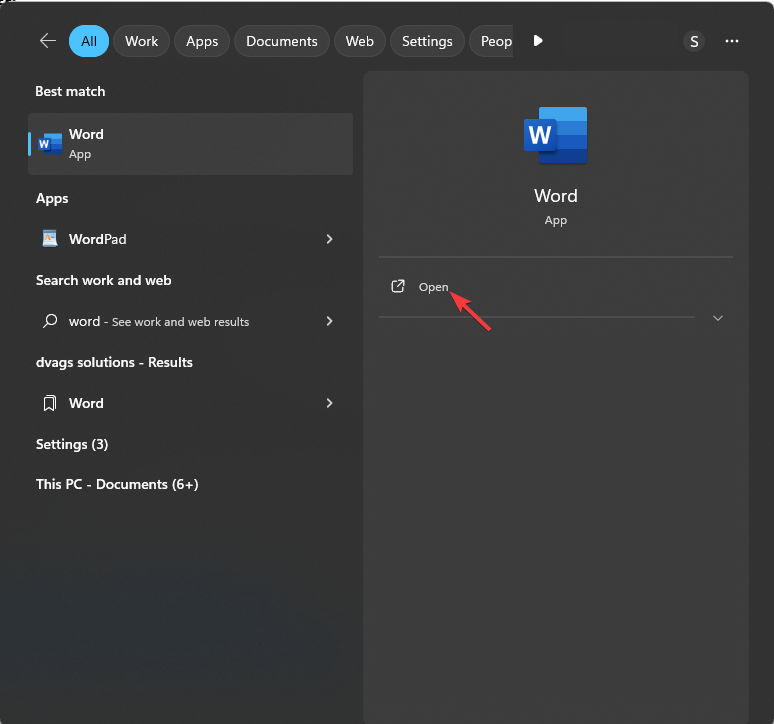
- Öffnen Sie ein vorhandenes oder leeres Dokument und gehen Sie dann zu Heim Tab.
- Suchen Sie das Dropdown-Menü mit den Schriftarten und klicken Sie darauf.
- Klicken Sie auf eine der Schriftarten mit dem Wolke oder der Herunterladen Symbol, um es lokal abzurufen. Nach dem Herunterladen ist es sofort einsatzbereit.
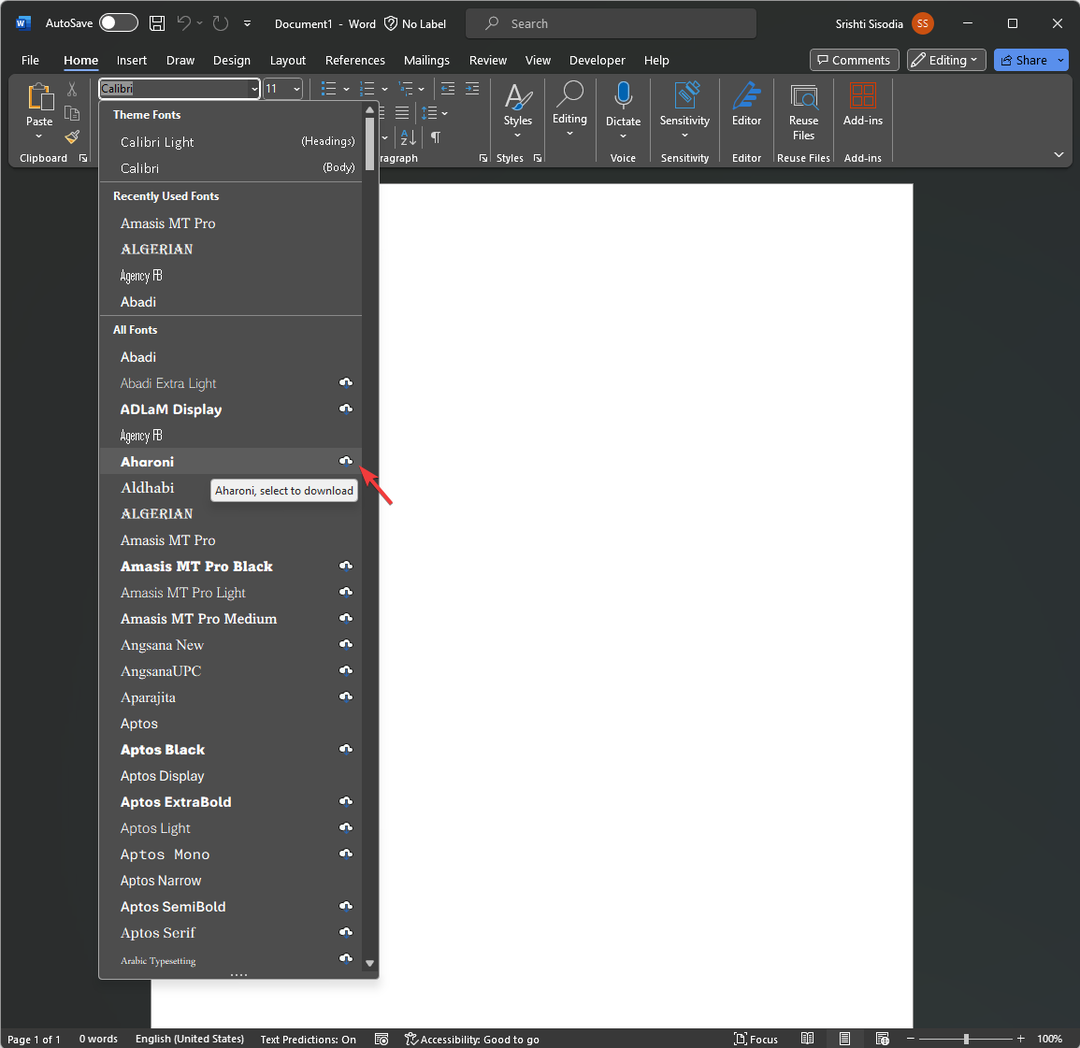
2. Verwenden der Option „Weitere Schriftarten im Microsoft Store abrufen“.
- Drücken Sie Windows + ICH um das zu öffnen Einstellungen App.
- Gehe zu Personalisierung und auswählen Schriftarten.
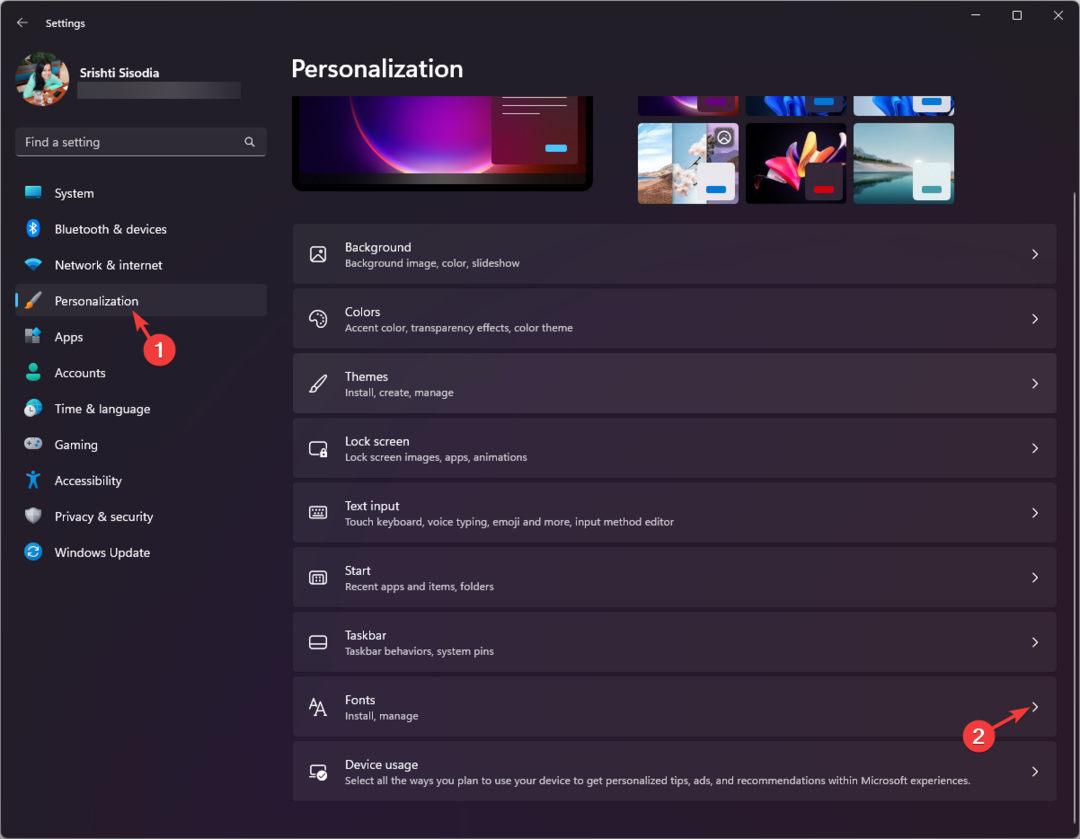
- Drücke den Weitere Schriftarten erhalten Sie im Microsoft Store Möglichkeit.
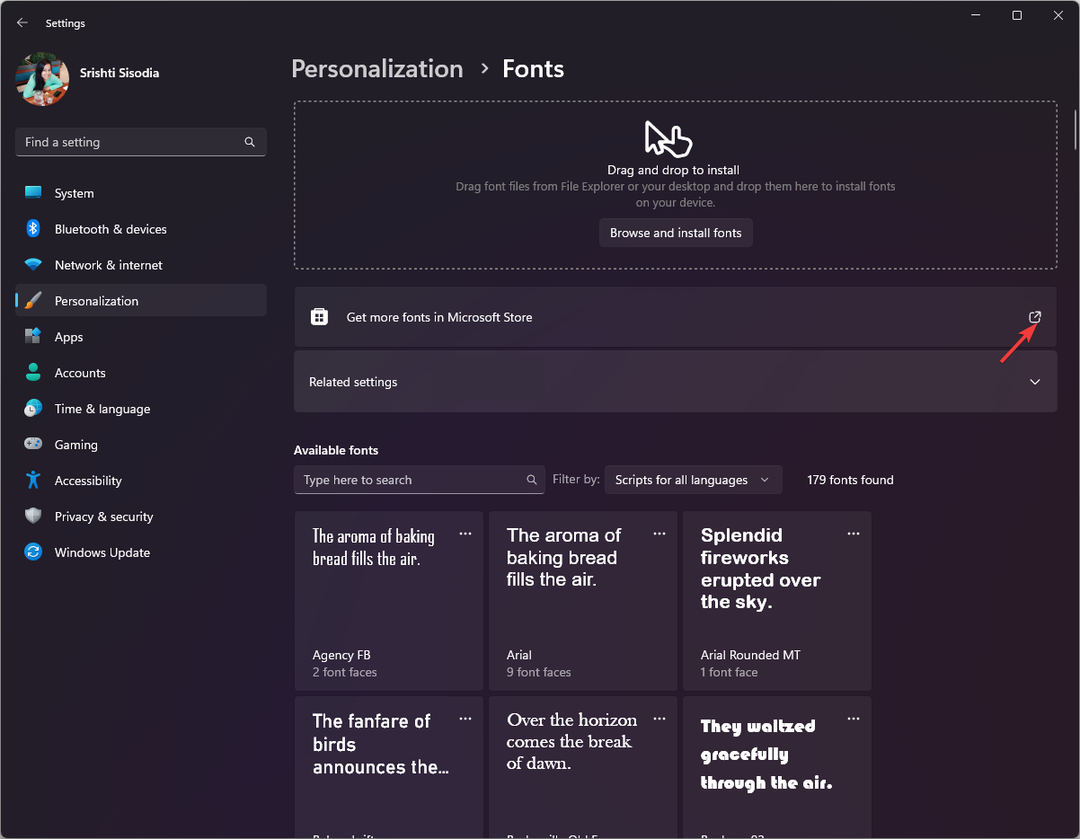
- Die Microsoft Store-App wird geöffnet. Klicken Sie in den verfügbaren Optionen auf die Schriftfamilie.
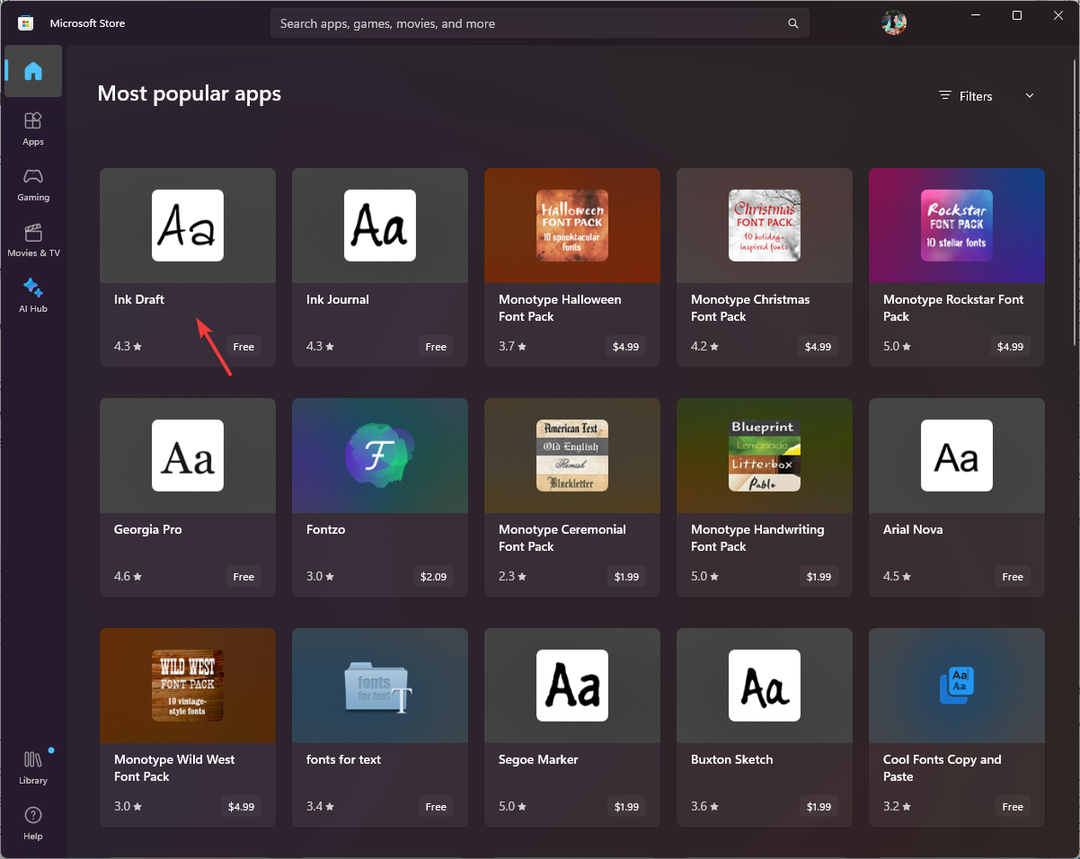
- Klicken Erhalten um es herunterzuladen und zu installieren. Sobald der Vorgang abgeschlossen ist, können Sie von allen Microsoft Office-Apps aus auf die benutzerdefinierte Schriftart zugreifen.
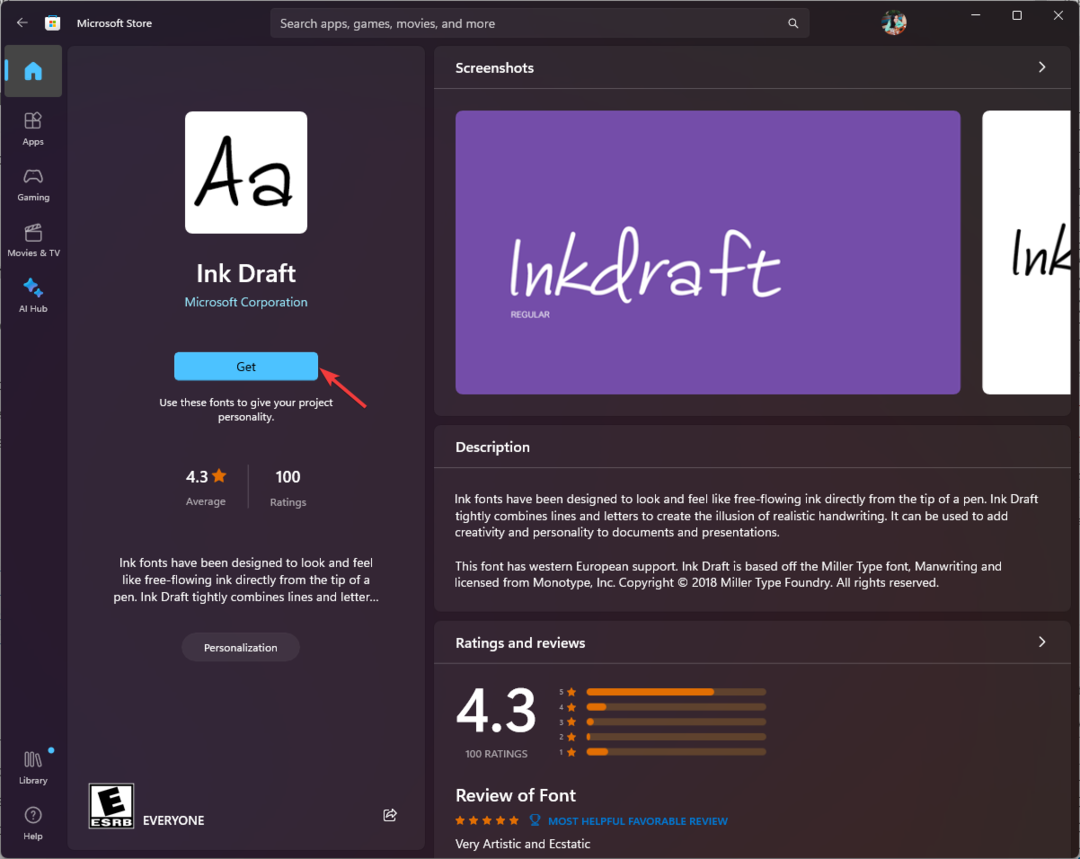
Es macht Spaß, mit verschiedenen Schriftarten zu spielen; du kannst auch Ändern Sie die Standardschriftart Ihres Windows-Computers und passen Sie Ihren Computer nach Ihren Wünschen an; Lesen Sie diesen Leitfaden, um mehr zu erfahren.
- Fix: Tastaturkürzel funktionieren in Excel nicht
- Fix: Tastaturkürzel funktionieren in Word nicht
- Copilot ist an Ihrem Standort nicht verfügbar? Hier erfahren Sie, was zu tun ist
- Download wurde in Excel nicht abgeschlossen: So beheben Sie diesen Fehler
3. Über das Kontextmenü
- Wählen Sie eine beliebige Schriftart auf einem zuverlässige Website und klicken Herunterladen um auf Ihren Computer zuzugreifen.
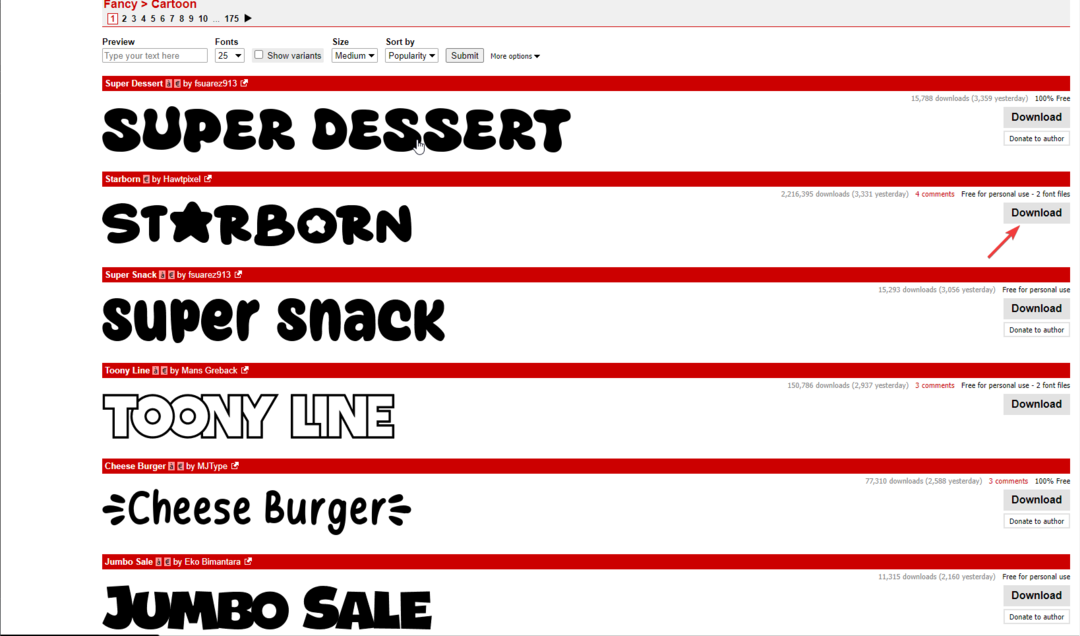
- Suchen Sie auf Ihrem Computer die heruntergeladene Zip-Datei, klicken Sie mit der rechten Maustaste darauf und wählen Sie Alles extrahieren um das zu öffnen Komprimierten Ordner extrahieren Fenster; klicken Extrakt.
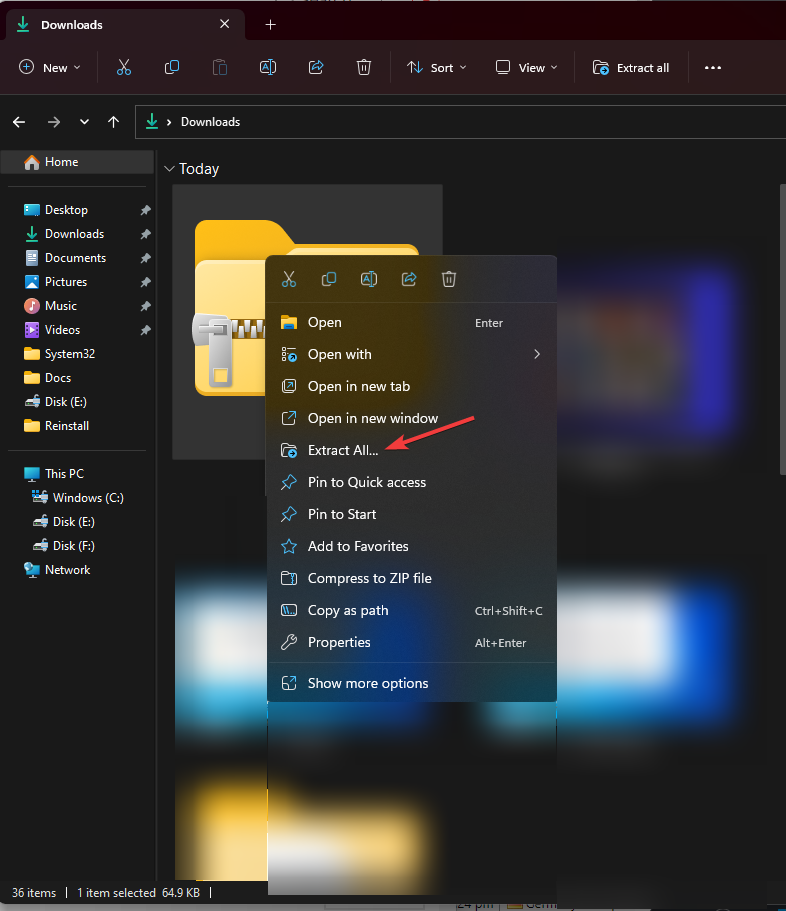
- Es öffnet sich ein Fenster mit schriftartbezogenen Dateien.
- Suchen Sie die .otf-Datei und klicken Sie mit der rechten Maustaste darauf, um das Kontextmenü zu öffnen und auszuwählen Installieren um die Schriftart für das aktuelle Benutzerprofil abzurufen. Wenn Sie die Schriftart jedoch in allen Benutzerprofilen haben möchten, wählen Sie diese Option aus Für alle Benutzer installieren.
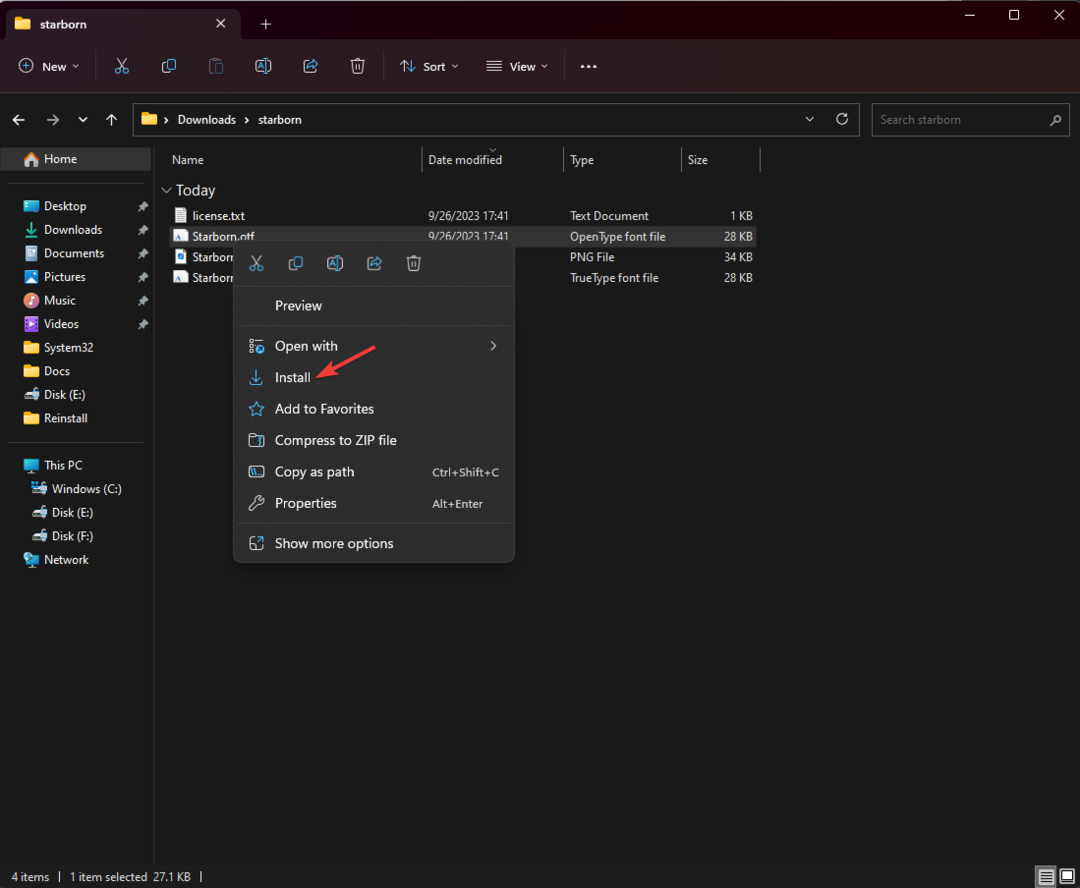
- Befolgen Sie zum Abschluss die Anweisungen auf dem Bildschirm.
Sobald die Schriftarten heruntergeladen sind, können Sie sie in Microsoft Office-Apps verwenden; Sie können auch die neu installierte Schriftart zur Standardauswahl machen; Lesen Sie diesen Leitfaden.
Wie kann ich Schriftarten aus Microsoft Office deinstallieren?
- Drücken Sie die Taste Windows Schlüsselart Bedienfeld> und klicken Sie Offen. Gehe zu Aussehen und Personalisierung>Schriftarten.
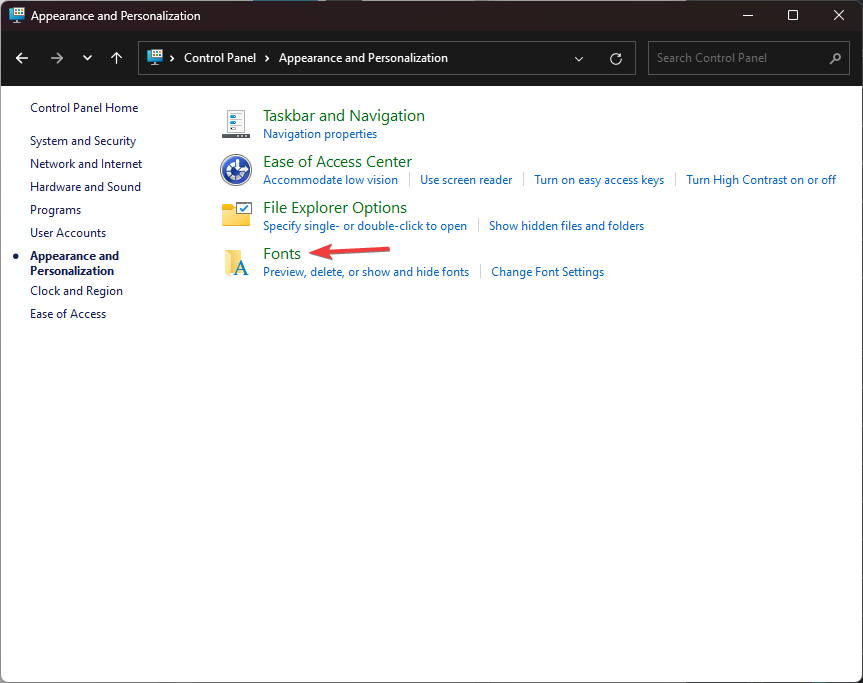
- Wählen Sie die Schriftart aus der Liste aus und klicken Sie Löschen um es von Ihrem Computer und damit aus Microsoft Office zu entfernen.
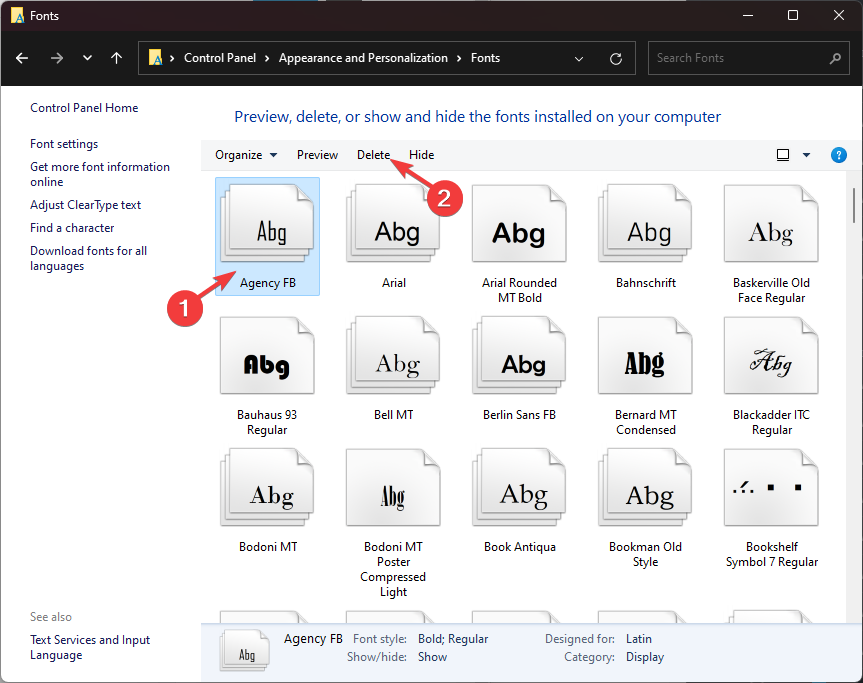
Wie installiere ich fehlende Schriftarten in Word?
- Öffnen Sie in der Word-App ein Dokument und gehen Sie dann zu Datei, und wählen Sie Optionen.
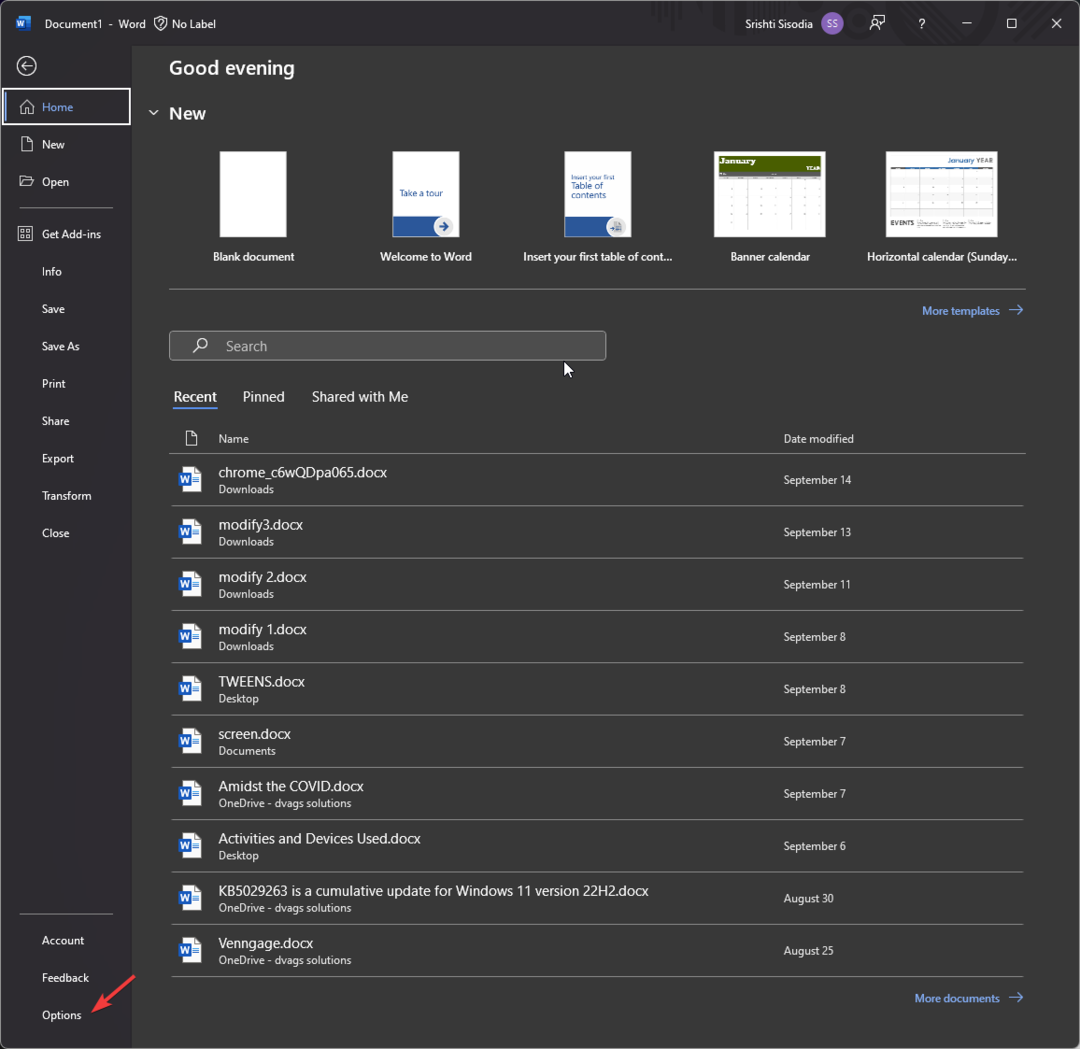
- Klicken Fortschrittlich, dann suchen und klicken Schriftartenersetzung unter Dokumentinhalt anzeigen.
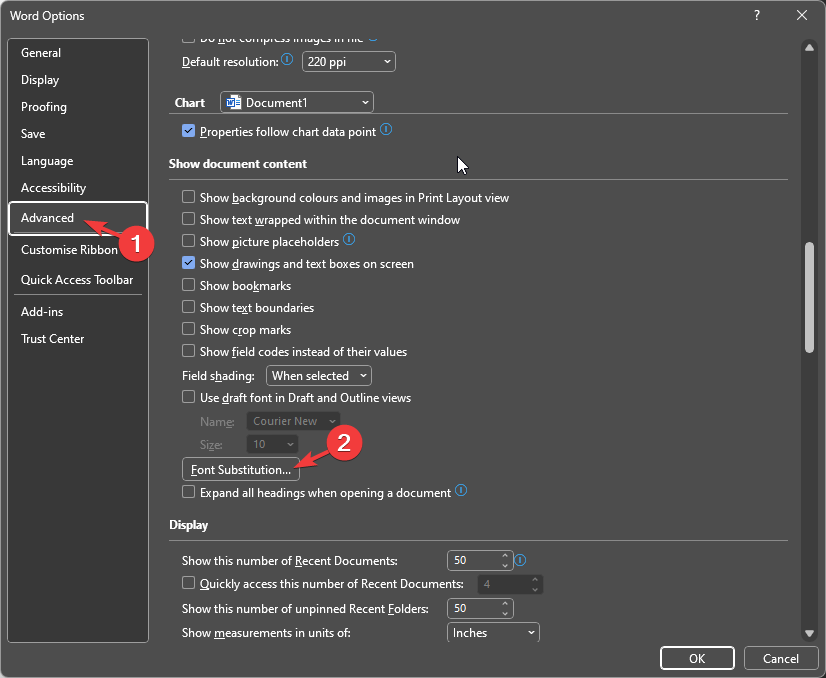
- Wählen Sie die fehlende Schriftart aus der Liste im aus Schriftartersetzung Dialogbox.
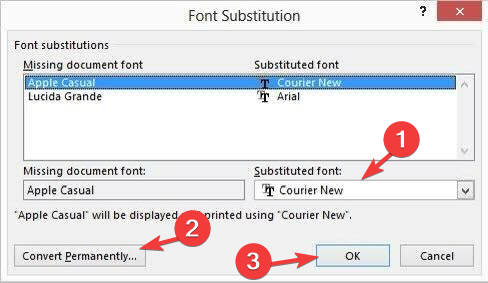
- Wählen Sie als Nächstes eine Schriftart aus Ersetzte Schriftart Dropdown-Liste und wählen Sie aus Konvertieren Sie dauerhaft oder Vorübergehend konvertieren um die Schriftart für die aktuelle Sitzung oder alle Sitzungen zu ersetzen.
Alle Schriftarten auf einem Windows-Computer werden in gespeichert C:\Windows\Fonts (C bezeichnet das Systemlaufwerk). Sie können Schriftarten auch hinzufügen, indem Sie die Schriftartdateien in diesen Ordner ziehen. Windows installiert sie dann.
Falls Sie möchten beste Schriftarten für Windows 11 Um Ihrem Leser ein nahtloses Erlebnis zu bieten, lesen Sie unseren ausführlichen Leitfaden, um verschiedene Optionen kennenzulernen.
Wenn Sie Fragen oder Anregungen zu diesem Thema haben, können Sie diese gerne im Kommentarbereich unten erwähnen.


